Kuinka tehdä itsestäsi tietokoneen järjestelmänvalvoja, joka käyttää Windowsia

- 4758
- 170
- Frederick Larkin
Järjestelmänvalvojan tili on luotu, jotta käyttöjärjestelmä olisi suojattu. Sen avulla voit luoda profiilin yksittäisillä parametreilla ja määrittää tietokoneen työ itsellesi. Tämä on erittäin hyödyllinen toiminto, varsinkin kun useat ihmiset käyttävät tietokonetta. On erittäin tärkeää tehdä käyttäjien rajaamisesta täällä.

Kuinka antaa heidän tilinsä järjestelmänvalvojan oikeudet?
Hallinnollinen tallennus mahdollistaa monien, saavuttamattomien vieraiden käytön. Esimerkiksi asenna ja poista ohjelmat, vaihda profiilit, tarjoa tai rajoita pääsyä erilaisiin asiakirjoihin jne. D. Siksi on tärkeää tietää, kuinka Windows -järjestelmänvalvojan tilisi tehdä tilisi, etenkin uudessa versiossaan, jossa se on oletuksena piilotettu ja passiivinen.
Mitkä ovat kirjanpitoprofiilien tyypit Windowsissa
Ei niin kauan sitten, vain 2 tyyppiä oli tietokonemaailmassa: oikeuksien rajoittamisella - käyttäjä ja ilman rajoituksia - järjestelmänvalvoja. Hallinnollisten oikeuksien avulla oli mahdollista työskennellä järjestelmän kanssa kokonaisuudessaan, mutta samalla paljastaa tietokone vakavalle vaaralle haitallisista hyökkäyksistä. Työskentelemiseksi ilman tarpeellisia ongelmia käyttäjät eivät ajatelleet mitä ja milloin sammuttaa ja sammuttaa tällaiset oikeudet.
Nyt nykyaikaisemmissa Windows 8- ja 10 -käyttöjärjestelmissä on 5 tyyppisiä profiileja, joilla on eri tarkoitukset.
- Vieras - ei ole oikeutta käyttää Internetiä, tehdä muutoksia asetuksiin ja asentaa ohjelmia.
- Standard (lapsille) - on yhteinen pääsy, mutta vakiintuneilla rajoituksilla tietyille Internet -sivustoille ja tiettyjen sovellusten käytöstä.
- Standard (aikuisille) - luo työalueen tietokoneen omistajalle.
- Standard (järjestelmänvalvojan oikeuksilla) - antaa sinun työskennellä järjestelmä -asetuksissa.
- Järjestelmänvalvoja (piilotettu) - on rajoittamattomia oikeuksia, joita UAC ei hallitse (tilin hallinta).
Kuinka sisällyttää hallinnolliset oikeudet
On useita tapoja avata funktio. Ne toimivat melkein kaikissa Windows -versioissa (7, 8, 10).
Aktivoinnin käyttäminen komentorivillä.
Käyttämällä "Käynnistä" -valikkoa avaa komentorivi, soita "Net -käyttäjän järjestelmänvalvoja/aktiivinen: Kyllä" tai "Net -käyttäjän järjestelmänvalvoja/Active: Kyllä" (Venäjän -kielen versiossa). Kirjoita sitten tiedot "ENTER" -painikkeella.
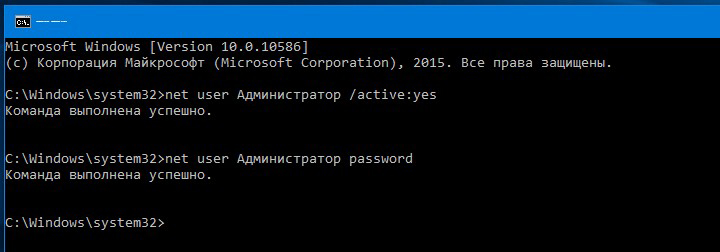
Paikallisen Windows 8- ja 10 -version käyttäminen.
- Valitse hakukoneessa "gpedit.MSC ".
- Avaa haussa
- Löydä nimetty ryhmäkäytäntö rivi ”Tietokoneen kokoonpano” ja käynnistä “Windows Configuration” - “Turvaparametrit” - “Paikalliset poliitikot” - “Suojausparametrit”.
- Avaa parametrit kaksoisnapsautuksella "Kompleksit: järjestelmänvalvojan tilin tila".
- Seuraavaksi valitse haluttu parametri "kytke päälle" tai "poista käytöstä" ja tallenna.
- Yksinkertaistetumpi menettely voidaan tehdä muutoksilla, jos 1: n syöttämiseksi "Secpol.MSC ".
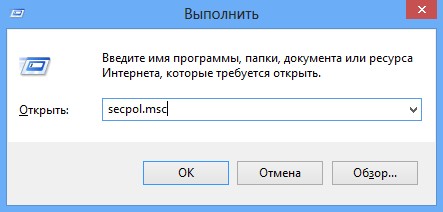
Tietokoneen hallinnan vuoksi.
- Löydä hakukoneesta "lusrmgr.MSC "ja avoin.
- Valitse "Käyttäjät" -kansiossa "Administranor" -linjassa "Ominaisuudet" kaksoisnapsautuksella.
- Poista valintaruutu "Irrota" ja tallenna parametrit.
Järjestelmänvalvojan oikeuksien sammuttamiseksi muutosten jälkeen hallintotiedot olisi piilotettava sammuttamalla komentorivin toiminto määräämällä IT: n ”Net -käyttäjän järjestelmänvalvoja (tai järjestelmänvalvoja) \ ACTION: Ei”.
Kuinka kirjoittaa tilisi
Järjestelmätietojen muutosten tekemiseksi on välttämätöntä määrittää hallinnolliset parametrit.
- Etsi "Käynnistä" -valikosta tietokoneen hallintakohta.
- Valitse luettelosta "toimisto -ohjelmat" ja "paikalliset käyttäjäryhmät".
- Kytke "järjestelmänvalvoja" päälle kaksoisnapsauttamalla, mistä lippu poistaa välilehdestä "Poista tilin käytöstä".
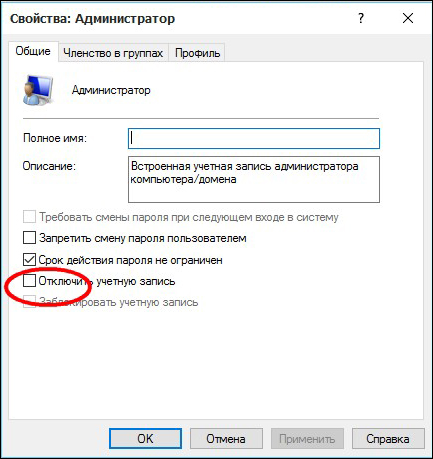
- Järjestelmän kanssa tehdyn työn lopussa sinun on palautettava kuvake paikkaan, jotta voidaan sulkea pois luvattomat toimenpiteet, jotka on suunnattu tietokoneen vahingoksi.
- Voit myös muuttaa järjestelmänvalvojan nimeä. Esimerkiksi "uusi järjestelmänvalvoja", joka edistää järjestelmän vielä suurempaa turvallisuutta.
Järjestelmänvalvojan käytön ominaisuudet Windows 10: ssä
Jos Windows 10 -järjestelmää ei voida sisällyttää mistä tahansa syystä, mukaan lukien sisäänkäynnin salasanaa.
1 -menetelmä.
- Napsauta oikeassa alakulmassa sijaitsevaa virtapainiketta ja pitämällä "Shift" -näppäintä paina "RESET".
- Windows 10 Recovery -näyttö tulee näkyviin, mistä valitaan osio "Haku ja vikojen poistaminen" - "Lisäparametrit" - "Komentorivi".
- Täällä sinun on annettava salasana tämän rivin käynnistämiseksi.
- Sitten tietokone tulee ladata uudelleen.
2 menetelmä.
- Nollaa salasana virallisella verkkosivustolla Microsoft. Tämä voidaan tehdä toiselta tietokoneelta, tabletista tai jopa puhelimelta, siirtymällä sivulle: http: // tili.Elää.Com/resetpassword.ASPX.
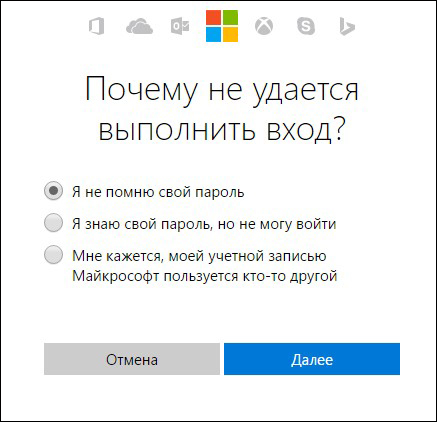
- Luo uusi kirjanpitoprofiili millä tahansa kätevällä tavalla.
Haluaisin huomata, että järjestelmänvalvojan tilin käytön tähän päivään mennessä on avoin. Mikä on paras tapa tehdä, määritä itsesi sellaiselle tai pysyväksi käyttäjälle, jolla on edistyneitä ominaisuuksia. Siksi sen jälkeen kun olet suorittanut vakavia manipulaatioita järjestelmän kanssa, seurauksena sinun on suljettava profiili järjestelmän turvallisempaan järjestelmään.
- « Ulkoisen kosketuslevyn kytkeminen tietokoneeseen USB n kautta
- Ohjelmaa ei voida asentaa - kuinka tämän ongelman ratkaiseminen Windowsissa »

